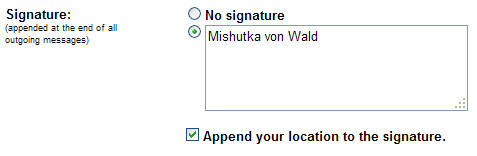Kuidas lisada Gmaili allkirja HTML-i ja pilte
VÄRSKENDUS: WiseStamp on nüüd saadaval Firefoxis, Chrome'is, IE-s ja Safaris. Selle abil saate HTML-i ja pilte sujuvalt Gmaili allkirja lisada. See on tasuta ja annab teile e-kirjade üle parema kontrolli.
Allkirjad säästavad teie aega, lisades sõnumi lõppu automaatselt teie nime. Lisaks nimele saate oma Gmaili lisada ka oma asukoha, rikasteksti ja HTML-i, et muuta see toretsemaks.
Gmaili tugi määrab, et te ei saa oma allkirja lisada graafikat, rikasteksti vormingut ega HTML-i. Siiski on selleks näpunäiteid. Nüüd saate oma kontaktteabe, pildi, ajavööndi ja asukoha, lemmiktsitaadi või HTML-i sisestada iga koostatud sõnumi alla.
Kuidas kasutada HTML-i Gmaili allkirjana
Värskendus: Black Canvas pole enam saadaval
HTML-allkirja loomiseks on käepärast kaks populaarset Firefoxi lisandmoodulit (Blank canvas ja WiseStamp). Teil võib olla üks neist.
Tühi lõuendi Gmaili allkiri:
1 samm: installige see lisandmoodul Mozilla lisandmoodulite kataloogist.[link]
2 toiming: minge jaotisse Koosta meil. Kasti Saatja kõrval näete HTML-allkirja genereerimise või sisestamise võimalust. Uue sisestuskasti jaoks klõpsake nuppu Loo allkiri .
3 samm: saate seda koheselt eelvaadata ja tuleviku jaoks salvestada.
WiseStamp e-posti allkiri: 1. samm: installige see lisandmoodul Mozilla lisandmoodulite kataloogist.[link]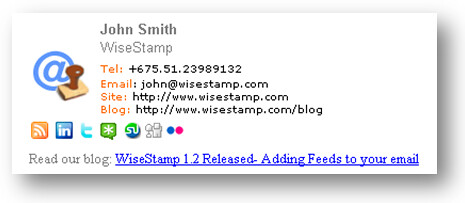
2 samm: minge jaotisse Tööriistad > lisad > WiseStamp > Eelistused.
3 samm: looge ja vaadake eelvaadet samal ajal.
4 samm: Gmaili allkirja koostamise ajal leidke allkirja tüübi sisestamiseks tekstitööriistaribalt WiseStampi ikoon.
Erinevus WiseStampi ja tühja lõuendi vahel:
Kui teil on põhjalikud teadmised HTML-ist ja soovite ise signatuure kujundada, sobib Blank Canvas teile suurepäraselt. Allkirjade arv teie hoidlas ei ole piiratud.
Kui olete sotsiaalne tüüp ja soovite, et teie allkirjaga oleksid kõik suhtlusvõrgustiku ikoonid, on WiseStamp ideaalne valik. Lisaks Gmailile saate seda kasutada isegi yahoo meilis, AOL-is, Hotmailis, Google'i rakendustes jne.
Vaikimisi lisab WiseStamp teie allkirjaga reklaami, kuid saate selle keelata jaotises Eelistused>seaded.
Kuidas lisada Gmaili allkirja oma praegune asukoht
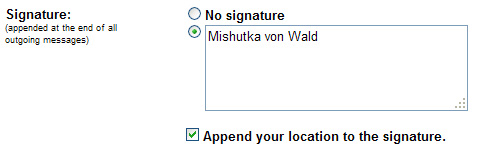
Gmaili ajaveeb soovitab kasutada uut laborifunktsiooni, et lisada oma praegune asukoht allkirjaga.
See on väga mugav inimestele, kes on alati liikvel. Nüüd saavad teised inimesed teada teie praegust asukohta ja otsustada, mis on parim aeg vastamiseks või helistamiseks.
Kuidas saada Gmaili allkirjaks pilt ja rikastekst
1 samm: kõigepealt peate pildi üles laadima. Kui teil on juba pilt Internetis, peab see olema avalik. Ja kui soovite pilte üles laadida, võite kasutada picasa / flickr / imagshack.us / photobucket. Soovitaksin Picasat või Flickri, et poleks võimalust rämpspostiks tunnistada.
2 samm: koostage Gmailis sõnum ja seejärel avage brauseriaken, millel on pilt.
3 samm: saate pildi esile tõsta, kopeerida (vajutage klahvikombinatsiooni Ctrl+C) ja seejärel Gmaili koostamisaknas selle kleepimiseks (vajutage klahvikombinatsiooni Ctrl+V) või lihtsalt lohistage oma pilt ühest aknast teise.
4 samm: kirjutage rikastekstina mõned üksikasjad enda kohta ja seejärel salvestage see äsja koostatud meil mustandina.
Nüüd, kui koostate uut kirja, kleepige mustandist pilt ja rikastekst uude kirja. Seda pilti näidatakse meili allkirjana, mitte erineva manusena.